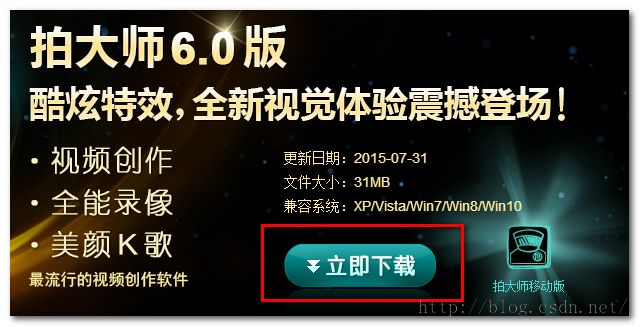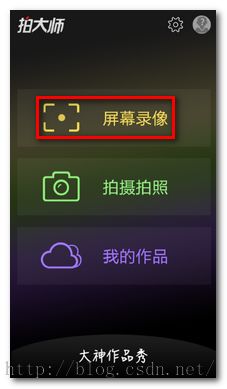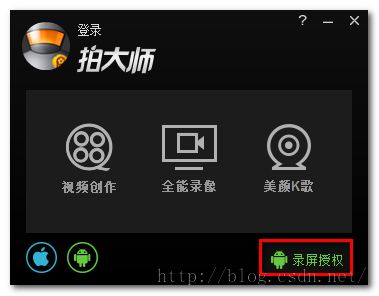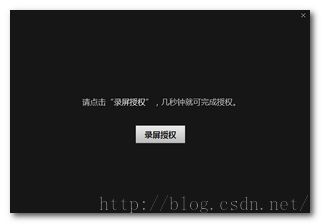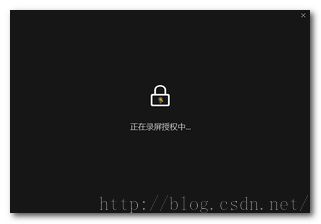【Android应用开发】分享一个录制 Android 屏幕 gif 格式的小技巧
因为写博客总是需要录制 Android 软件的演示效果, 研究了将近一小时找到了合适的工具;
录制流程 :
-- 1. 录制 Android 手机屏幕内容 : 使用 拍大师 软件录制 Android 屏幕内容;
-- 2. 导出视频 : 将 拍大师 录制的 MP4 格式的视频导出到电脑上;
-- 3. 转换格式 : 将 mp4 格式的视频 转为 gif 格式图片;
-- 4. 录制效果图 :
1. 录制 Android 屏幕
工具准备 :
-- 拍大师 PC 版 : http://dashi.aipai.com/, 本页面需要下载下 PC 版的拍大师, 用于给手机临时授权拍摄权限, 非 root;
-- Android 客户端下载地址 : http://app.aipai.com/paidashi, 在本页面下载 拍大师 Android apk 文件;
使用流程 :
-- Android 手机安装 拍大师 : 点击屏幕录像, 之后点击侧方悬浮窗的 录制按钮, 会弹出需要授权信息;
-- 手机授权 : 下载 拍大师 PC 版 : 下载后安装即可, 下面是授权过程;
-- 录制屏幕 : 在任意界面右侧都有悬浮窗, 点击悬浮窗, 就会弹出录制菜单;
2. 导出转换录制的视频
视频转换软件下载 : http://www.jz5u.com/Soft/media/Conve1/45923.html
导出转换视频 :
-- 视频位置 : sd卡路径/paimaster/video ;
-- 转换视频 : 打开软件, 导入视频, 设置 gif 起止点, 点击导出GIF 即可;
-- GIF 效果展示 :